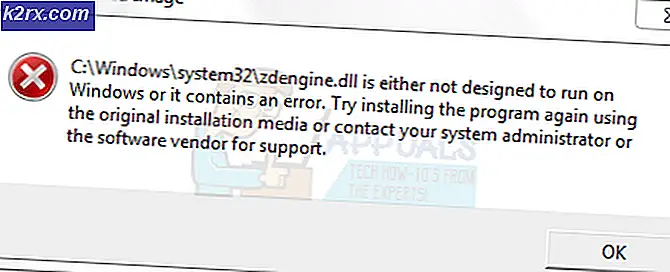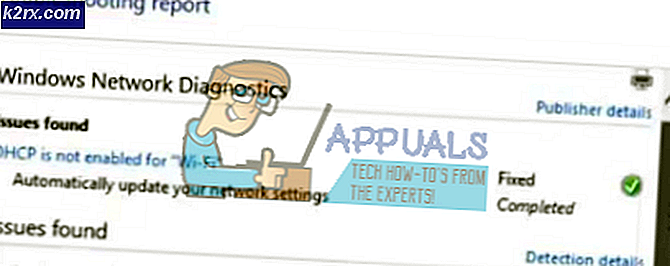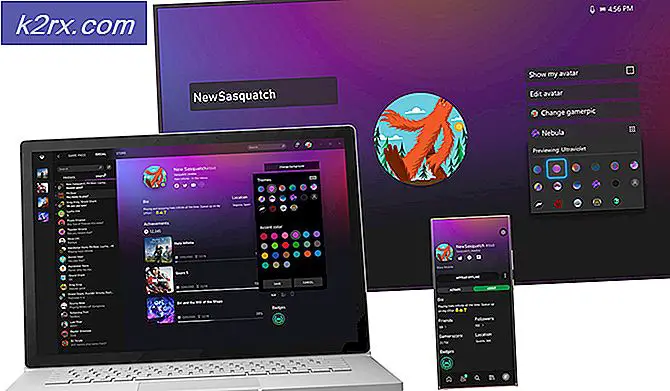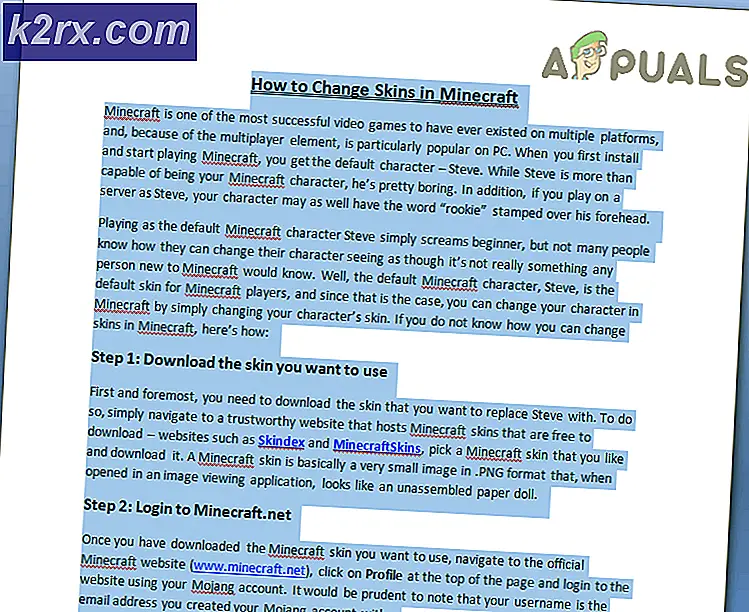Khắc phục: Các biểu tượng luôn hiển thị trong chế độ danh sách trong Windows 10
Sau khi cài đặt các bản cập nhật nhất định cho máy tính Windows 10, nhiều người dùng thấy rằng các biểu tượng trong một hoặc nhiều thư mục trên máy tính của họ xuất hiện trong Chế độ Danh sách mặc dù họ đã định cấu hình chúng để hiển thị theo cách khác trước khi cập nhật . Dường như các bản cập nhật nhất định lộn xộn với cách biểu tượng trong một hoặc nhiều thư mục trên một số máy tính Windows 10 của người dùng hiển thị và khiến chúng hiển thị trong Chế độ Danh sách, bỏ qua hoàn toàn các tùy chọn mà người dùng đã định cấu hình trước đó bản cập nhật.
Không biết chính xác các bản cập nhật nào làm nảy sinh vấn đề này khi người dùng Windows 10 đã báo cáo sự cố này xảy ra sau khi cài đặt nhiều bản cập nhật khác nhau cho máy tính của họ. Mặc dù điều này có thể không phải là vấn đề đối với người dùng Windows 10 không quan tâm đến các biểu tượng trong một hoặc nhiều thư mục của họ hiển thị trong Chế độ danh sách, hầu hết người dùng không thực sự thích Chế độ danh sách hoặc muốn máy tính của họ tuân thủ nghiêm ngặt theo sở thích của họ sẽ thực sự bị lỗi bởi vấn đề này. Thật không may, tất cả các bản cập nhật cho máy tính Windows 10 là bắt buộc, vì vậy bạn không thể tắt các bản cập nhật cho máy tính của mình để đảm bảo rằng máy tính của bạn không bị ràng buộc vấn đề này.
Rất may, vấn đề này có thể được giải quyết bằng cách đặt lại tất cả các tùy chọn của bạn cho thư mục hoặc thư mục hiển thị tất cả các biểu tượng trong Chế độ Danh sách thay vì chế độ mà bạn đã định cấu hình các biểu tượng được hiển thị. Để làm như vậy, bạn cần phải :
Mẹo CHUYÊN NGHIỆP: Nếu vấn đề xảy ra với máy tính của bạn hoặc máy tính xách tay / máy tính xách tay, bạn nên thử sử dụng phần mềm Reimage Plus có thể quét các kho lưu trữ và thay thế các tệp bị hỏng và bị thiếu. Điều này làm việc trong hầu hết các trường hợp, nơi vấn đề được bắt nguồn do một tham nhũng hệ thống. Bạn có thể tải xuống Reimage Plus bằng cách nhấp vào đâyMở thư mục đang hiển thị biểu tượng của nó trong Chế độ Danh sách thay vì chế độ bạn đã đặt để hiển thị biểu tượng trong đó.
Điều hướng đến tab Chế độ xem của thanh công cụ gần đầu cửa sổ.
Nhấp vào Tùy chọn trong tab Xem để khởi chạy Tùy chọn thư mục cho thư mục cụ thể này.
Điều hướng đến tab Chế độ xem của Tùy chọn thư mục .
Nhấp vào Khôi phục mặc định .
Nhấp vào Áp dụng .
Nhấp vào OK .
Tất cả các tùy chọn của bạn cho thư mục được đề cập giờ đây sẽ được hoàn nguyên về giá trị mặc định của chúng. Bây giờ bạn có thể tiếp tục và định cấu hình thư mục để hiển thị các biểu tượng theo cách ưa thích và lưu thành công tùy chọn này và hiển thị biểu tượng của nó theo cách chính xác mỗi lần bạn mở nó.
Mẹo chuyên nghiệp: Nếu nhiều thư mục trên máy tính của bạn đang trưng bày hành vi này, chỉ cần lặp lại các bước được liệt kê và mô tả ở trên cho tất cả các thư mục đó.
Mẹo CHUYÊN NGHIỆP: Nếu vấn đề xảy ra với máy tính của bạn hoặc máy tính xách tay / máy tính xách tay, bạn nên thử sử dụng phần mềm Reimage Plus có thể quét các kho lưu trữ và thay thế các tệp bị hỏng và bị thiếu. Điều này làm việc trong hầu hết các trường hợp, nơi vấn đề được bắt nguồn do một tham nhũng hệ thống. Bạn có thể tải xuống Reimage Plus bằng cách nhấp vào đây